使いかた
対応機種 SGP71 SGP61 SGP51 SGP41 SGP31 SGPT
タブレットに音楽を転送する(取り込む)方法
タブレットで音楽を楽しむには、あらかじめタブレット内に音楽ファイルを入れておく必要があります。
ここでは、タブレットに音楽を転送する(取り込む)方法をご紹介します。
タブレットに音楽を転送する(取り込む)方法には、大きくわけて以下の3つがあります。
方法1. パソコンの音楽を「Media Go」を使ってタブレットに転送する
方法2. SDメモリーカードに入れた音楽をタブレットに取り込む
方法3. タブレットで音楽配信サイトにアクセスして、購入・ダウンロードする
方法1.パソコンの音楽を「Media Go」を使ってタブレットに転送する
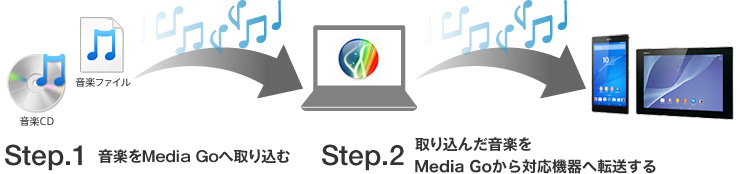
パソコンで管理している音楽は、転送ソフトウェアの「Media Go」を使ってタブレットに転送できます。 タブレットに音楽を転送する(取り込む)方法としては、この方法が一番おすすめです。
事前準備
パソコンに「Media Go」がインストールされていない場合は、以下のページを参考に、事前にインストールしてください。
Step 1. 音楽を「Media Go」に取り込む
まずは、転送したい音楽を「Media Go」に取り込みます。
音楽を「Media Go」へ取り込む手段は次の4つです。

-
「Media Go」に音楽を取り込んだあとは、アルバム アートワーク(ジャケット写真)や、アーティスト名、アルバム名などの楽曲情報を登録・編集してみましょう。
タブレットに音楽を転送したときに登録したジャケット写真などが反映され、「Walkman」アプリを見た目でも楽しむことができます。
詳細は、以下のページをご参照ください。
Step 2. 取り込んだ音楽を「Media Go」から対応機器(タブレット)へ転送する
音楽を「Media Go」に取り込むことができたら、タブレットに転送します。
転送方法は以下のページをご参照ください。
- * リンク先のページでは、一例としてウォークマン®に転送する手順で説明していますので、タブレットに置き換えてご確認ください。

-
「Media Go」からタブレットに音楽を転送する際には、パソコンとタブレットを接続する必要があります。
タブレットとパソコンの接続方法については、以下のページをご参照ください。
方法2.SDメモリーカードに入れた音楽をタブレットに取り込む
音楽データをSDメモリーカードにコピーし、タブレットに挿入することで、音楽をタブレットで再生することができます。
- * この方法でタブレットに音楽を取り込んだ場合、「ミュージック」アプリや「Walkman」アプリ上でアーティスト名やジャケット写真などの楽曲情報が、正しく表示されない場合があります。
- * SDメモリーカードは別売りです。タブレットに対応しているSDカードは、以下のページをご参照ください。
SDメモリーカードのデータをタブレットにコピーする方法については、以下のページをご参照ください。

-
音楽データの入っているSDメモリーカードをタブレットに挿入すれば、タブレットの内部ストレージにデータを移動しなくても、「ミュージック」アプリや「Walkman」アプリで再生できます。
- * アーティスト名やジャケット写真などの楽曲情報は、正しく表示されない場合があります。
方法3.タブレットで音楽配信サイトにアクセスして、購入・ダウンロードする
タブレットに音楽を取り込むためには、タブレットで音楽配信サイトにアクセスして、購入・ダウンロードする方法もあります。
この方法は、タブレットに直接音楽を保存することになるので、転送の手間が省けます。
ここでは、例として以下の音楽配信サービスをご紹介します。



